Analyzing your prompt, please hold on...
An error occurred while retrieving the results. Please refresh the page and try again.
Las propiedades del documento permiten almacenar información útil sobre su documento. Estas propiedades se pueden dividir en dos grupos:
Es útil saber que la información sobre API y el número de versión se escribe directamente en los documentos de salida. Por ejemplo, al convertir un documento a PDF, Aspose.Words completa el campo “Aplicación” con “Aspose.Words” y el campo “Productor de PDF” con “Aspose.Words para .NET YY.MN”, donde YY.M.N es la versión de Aspose.Words utilizada para la conversión.. Para obtener más detalles, consulte Nombre del generador o productor incluido en los documentos de salida.
Para acceder a las propiedades del documento en Aspose.Words, utilice:
built_in_document_properties para obtener propiedades integradas.
custom_document_properties para obtener propiedades personalizadas.
built_in_document_properties y custom_document_properties son colecciones de objetos DocumentProperty. Estos objetos se pueden obtener a través de la propiedad del indexador por nombre o por índice.
built_in_document_properties además proporciona acceso a las propiedades del documento a través de un conjunto de propiedades ingresadas que devuelven valores del tipo apropiado. custom_document_properties le permite agregar o eliminar propiedades de un documento.
La clase DocumentProperty le permite obtener el nombre, valor y tipo de propiedad de un documento. value devuelve un objeto, pero existe un conjunto de métodos que le permiten convertir el valor de la propiedad a un tipo específico. Una vez que sepa de qué tipo es la propiedad, puede utilizar uno de los métodos Propiedad del documento.to_XXX, como PropiedadDocumento.__str__ y DocumentProperty.to_int, para obtener el valor del tipo apropiado.
El siguiente ejemplo de código muestra cómo enumerar todas las propiedades integradas y personalizadas en un documento:
En Microsoft Word, puede acceder a las propiedades del documento utilizando el menú “Archivo → Propiedades”.
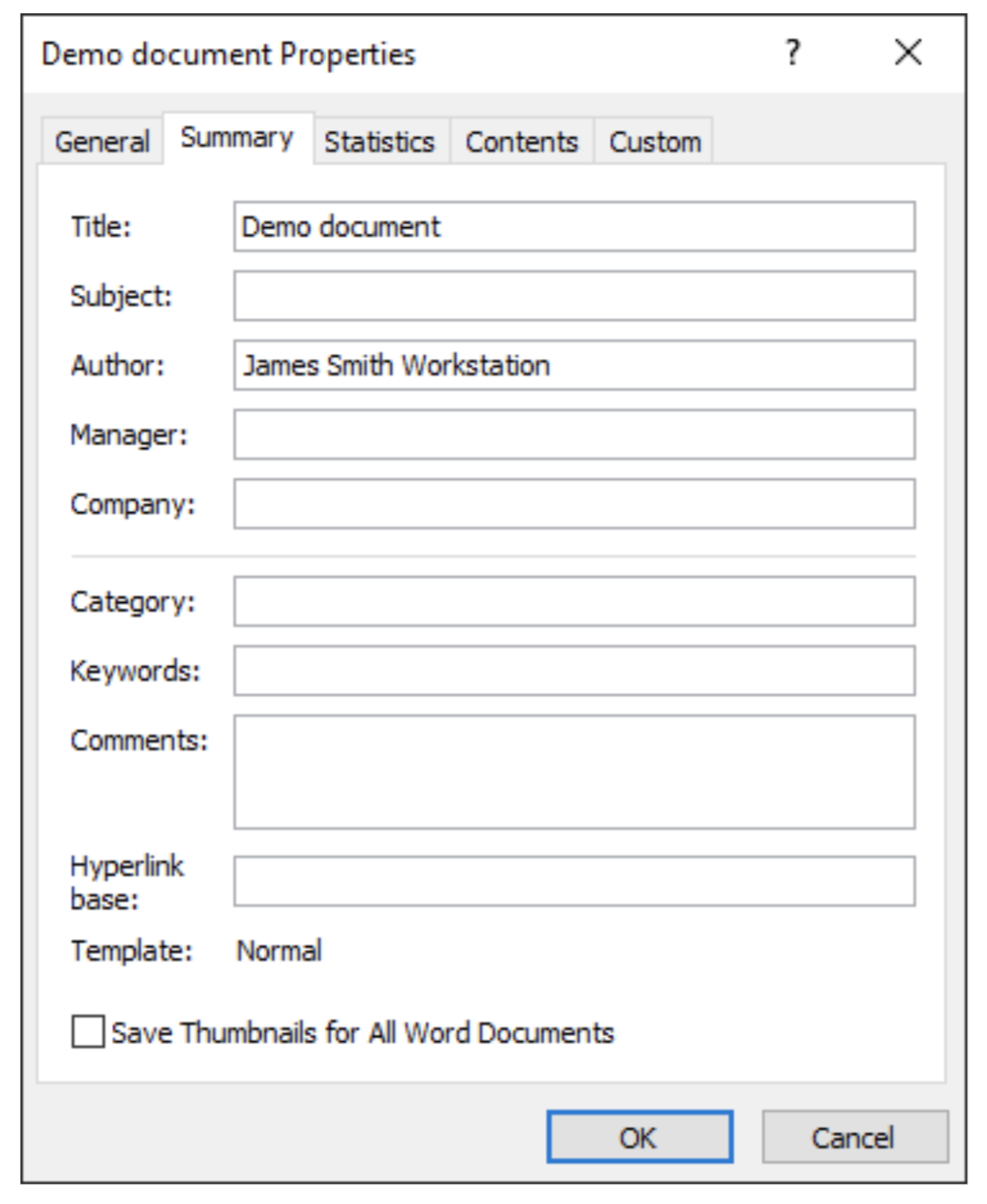
No puede agregar ni eliminar propiedades de documentos integradas utilizando Aspose.Words. Sólo puede cambiar o actualizar sus valores.
Para agregar propiedades de documentos personalizadas con Aspose.Words, use el método add, pasando el nuevo nombre de propiedad y el valor del tipo apropiado. El método devuelve el objeto DocumentProperty recién creado.
Para eliminar propiedades personalizadas, utilice el método remove, pasándole el nombre de la propiedad a eliminar, o el método remove_at para eliminar la propiedad por índice. También puede eliminar todas las propiedades utilizando el método clear.
El siguiente ejemplo de código comprueba si existe una propiedad personalizada con un nombre determinado en un documento y agrega algunas propiedades de documento personalizadas más:
El siguiente ejemplo de código muestra cómo eliminar una propiedad de documento personalizada:
Aspose.Words no actualiza automáticamente las propiedades del documento, como lo hace Microsoft Word con algunas propiedades, pero proporciona un método para actualizar algunas propiedades estadísticas integradas del documento. Llame al método update_word_count para volver a calcular y actualizar las siguientes propiedades:
Aspose.Words proporciona el método add_link_to_content para crear una nueva propiedad de documento personalizada vinculada al contenido. Esta propiedad devuelve el objeto de propiedad recién creado o nulo si el fuente_enlace no es válido.
El siguiente ejemplo de código muestra cómo configurar un vínculo a una propiedad personalizada:
Puede obtener una colección de variables de documentos utilizando la propiedad variables. Los nombres y valores de las variables son cadenas.
El siguiente ejemplo de código muestra cómo agregar y acceder a variables de documento:
Si desea compartir un documento de Word con otras personas, es posible que desee eliminar información personal como el nombre del autor y la empresa. Para hacer esto, use la propiedad remove_personal_information para establecer la bandera que indica que Microsoft Word eliminará toda la información del usuario de los comentarios, revisiones y propiedades del documento al guardarlo.
El siguiente ejemplo de código muestra cómo eliminar información personal:
Analyzing your prompt, please hold on...
An error occurred while retrieving the results. Please refresh the page and try again.